WordPress에서 Yoast SEO 플러그인을 사용하는 방법 [초보자 가이드]
게시 됨: 2023-09-19모든 WordPress 웹사이트에는 검색 엔진 최적화 플러그인이 필요합니다. 검색 엔진 결과 페이지에 페이지와 게시물을 표시하는 데 도움이 됩니다. SEO 플러그인과 관련하여 Yoast SEO는 가장 인기 있는 옵션 중 하나입니다. 그러나 WordPress SEO는 의심할 여지 없이 복잡한 주제입니다.
다행스럽게도 Yoast SEO는 사이트의 SEO를 완벽하게 제어할 수 있는 다양한 내장 기능을 제공합니다. 또한 SEO를 좀 더 어렵게 만드는 모든 핵심 영역을 안내해 드립니다.
이 초보자 가이드에서는 Yoast SEO가 무엇인지 보여주고 Yoast SEO 플러그인 사용 방법에 대한 최초 팁과 기본 설정을 다룹니다.
시작하자!
요스트 SEO란 무엇입니까?
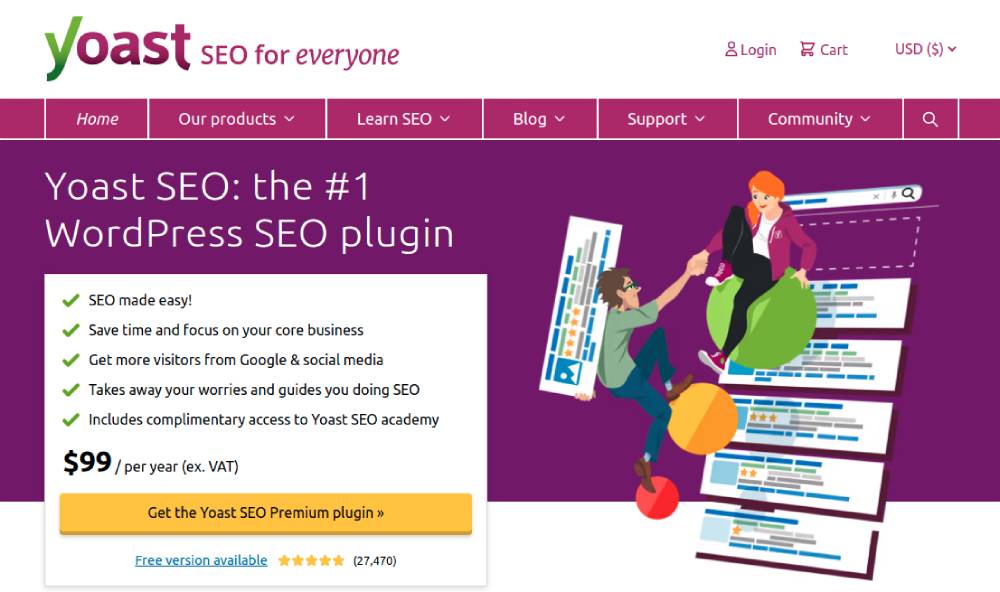
Yoast SEO는 수백만 건의 활성 설치를 보유한 가장 인기 있는 WordPress용 SEO 플러그인 중 하나입니다. 검색 엔진에 맞게 웹사이트를 최적화하기 위한 포괄적인 도구 세트를 제공합니다.
주요 기능은 다음과 같습니다.
- 키워드 분석 및 페이지 최적화 제안
- XML 사이트맵 생성
- 메타 설명 및 제목 태그 최적화
- 콘텐츠 분석 및 가독성 점수
Yoast SEO WordPress 플러그인 구성
Yoast SEO 플러그인을 설치한 후 WordPress 관리 영역에서 Yoast SEO 옵션을 클릭하여 대시보드로 이동할 수 있습니다. 자세한 내용은 WordPress 플러그인 설치에 대한 초보자 가이드를 확인하세요.
플러그인을 처음으로 사용하는 경우 처음 구성 시작을 클릭할 수 있는 옵션이 포함된 큰 알림이 표시됩니다.
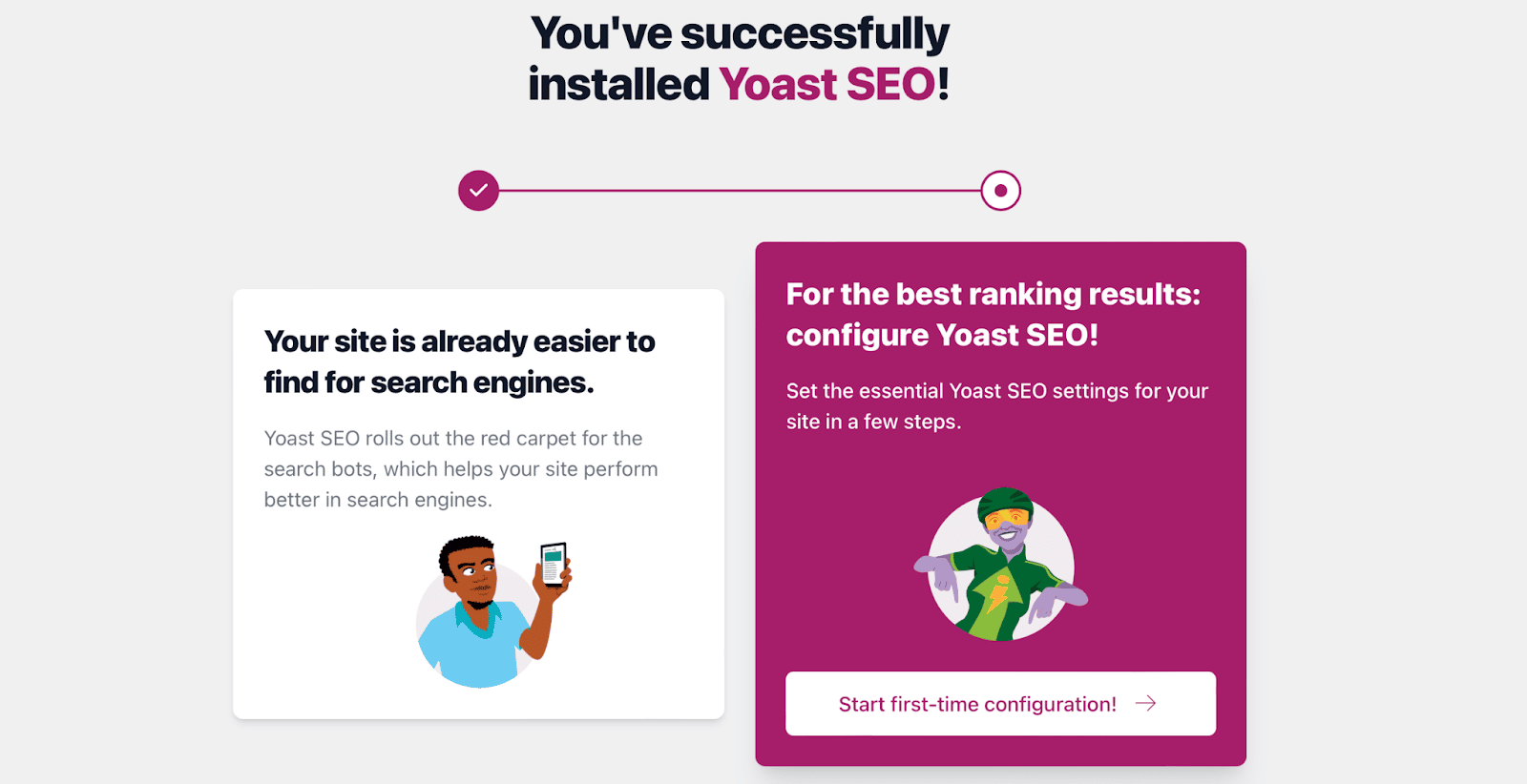
구성 마법사 버튼을 클릭하면 Google이 귀하의 콘텐츠를 더 잘 이해할 수 있도록 WordPress에서 Yoast SEO 구성을 시작할 수 있습니다.
아래에서는 구성 마법사의 주요 요소를 안내합니다.
1) SEO 데이터 최적화
"SEO 데이터 최적화" 옵션에서는 Yoast의 색인 생성 가능 항목을 사용하여 사이트의 모든 기술 문제를 즉시 해결할 수 있습니다. 이는 Google이 귀하의 웹사이트를 분석하는 방식과 유사하게 작동합니다. 그러나 콘텐츠가 많으면 시간이 걸릴 수 있습니다.
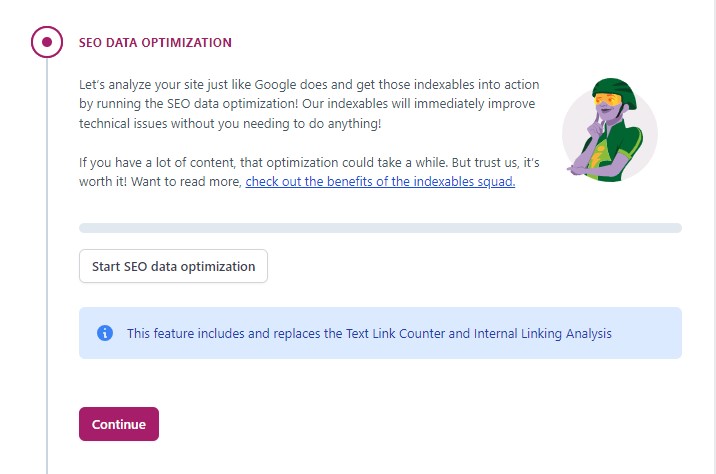
이 설정은 프로덕션 환경에서만 사용할 수 있다는 점을 기억하는 것이 중요합니다. 따라서 귀하의 웹사이트가 프로덕션 환경에 있지 않은 경우에는 계속 을 클릭하시면 됩니다.
2) 현장 표현
"사이트 표현" 옵션에서 귀하에게 가장 적합한 사이트 유형을 선택하십시오. 웹사이트가 사람을 대표하는 경우 드롭다운 메뉴를 사용하여 사람을 선택하세요. 웹사이트가 조직을 나타내는 경우 조직 이름을 입력하세요.
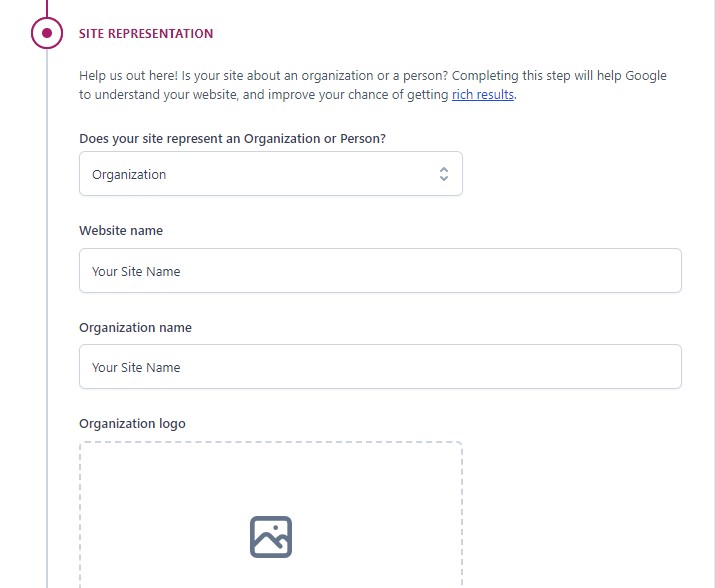
더 아래로 내려가면 미디어 라이브러리나 컴퓨터에서 조직 로고나 개인 로고를 업로드할 수 있습니다.
그런 다음 저장을 누르고 계속 진행하세요.
3) 소셜 프로필
"소셜 프로필" 옵션에 웹사이트의 모든 소셜 미디어 프로필을 입력하세요. 조직을 위한 웹사이트를 만드는 경우 조직의 소셜 미디어 프로필은 다음과 같습니다.
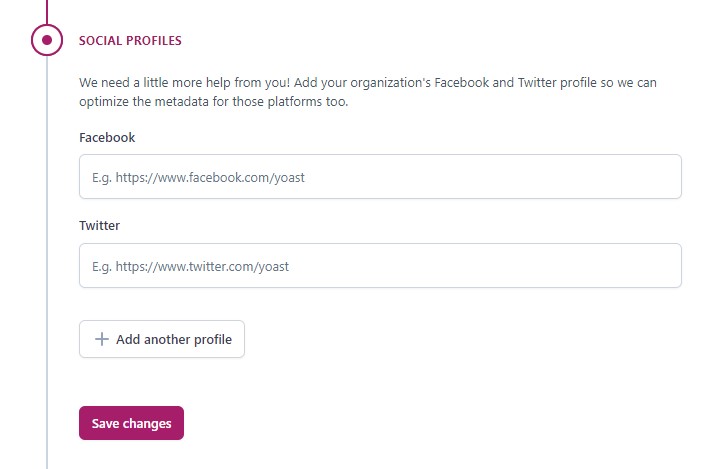
또한, 모두 입력할 필요는 없습니다. 홍보하려는 소셜 미디어 프로필을 선택하기만 하면 됩니다.
4) 개인 취향
"개인 기본 설정" 옵션에서 Yoast SEO가 웹 사이트 데이터를 추적하도록 할지 여부를 결정할 수 있습니다.
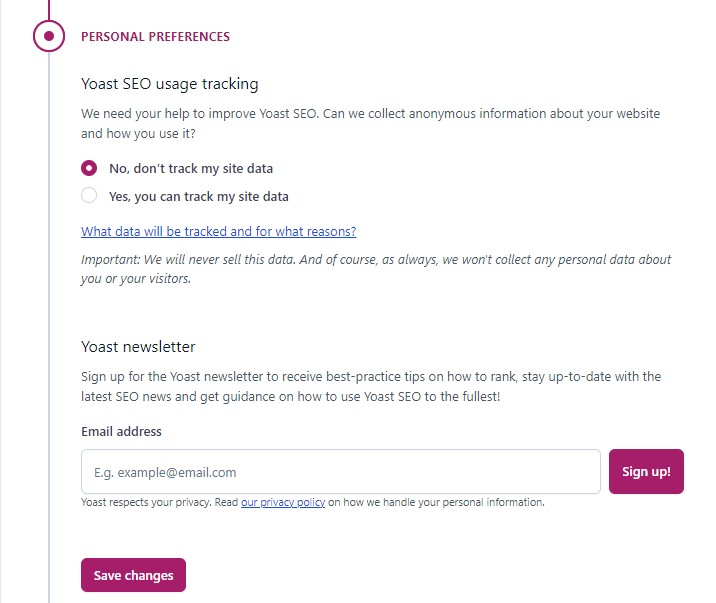
또한 Yoast 뉴스레터에 가입하여 순위를 매기는 방법에 대한 모범 사례 팁을 받고, 최신 SEO 뉴스를 확인하고, Yoast SEO 사용 방법에 대한 지침을 얻을 수도 있습니다.
5) 구성 완료
마지막으로 Yoast SEO 구성을 마무리해야 합니다. 또한 Yoast의 무료 주간 웹 세미나에 등록할 수도 있습니다.
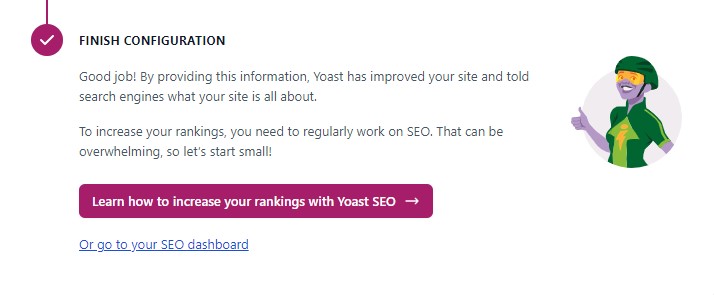
축하합니다. 방금 Yoast SEO를 구성했습니다! 이제 링크를 클릭하여 새로운 Yoast 대시보드로 이동할 수 있습니다.
Yoast SEO 메타박스 사용법
Yoast SEO 메타 박스는 각 게시물/페이지에 대해 실시간으로 SEO 콘텐츠를 최적화할 수 있는 페이지 내 SEO 도구입니다. 메타박스를 사용하면 SERP에서 더 높은 순위를 차지할 확률이 높아집니다.
메타박스는 페이지 에디터 하단에 있습니다.
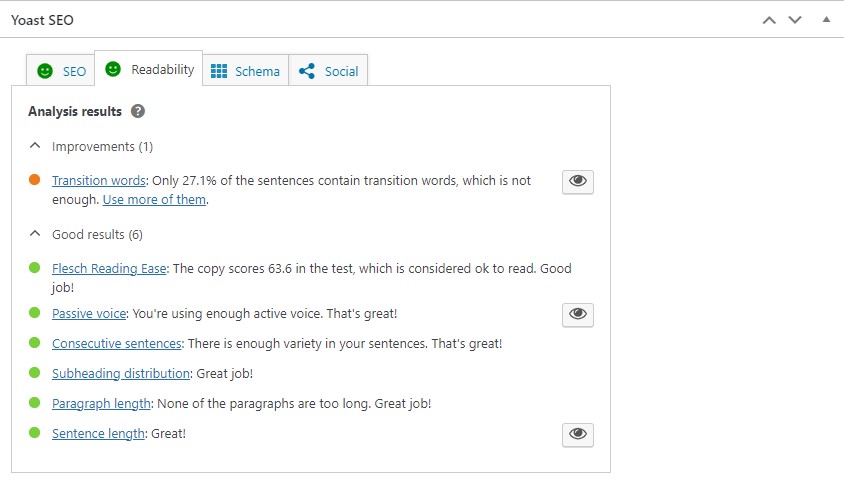
새로운 WordPress 블록 편집기를 사용하는 경우 오른쪽 상단에 있는 Yoast 아이콘을 클릭하여 Yoast SEO 메타 상자에 액세스하세요.
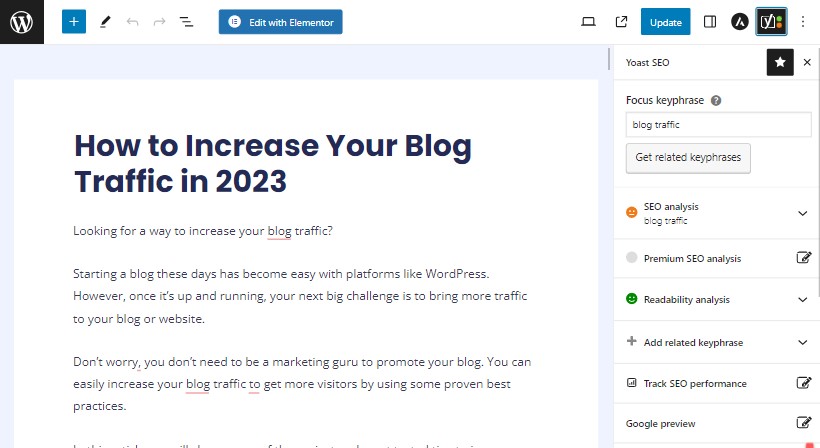
SEO 탭
SEO 탭은 게시물에 대한 실시간 콘텐츠 분석을 제공합니다. 녹색, 주황색, 빨간색 신호등으로 잘 알려져 있으며 콘텐츠를 최적화하는 데 도움이 되는 피드백을 제공합니다. 포커스 키워드를 입력하면 Yoast가 콘텐츠를 분석하고 개선 사항을 제안합니다.
다음은 Yoast SEO 탭의 몇 가지 필수 요소입니다.
초점 키워드
핵심 문구(또는 키워드)는 검색 결과에서 콘텐츠의 순위를 매기려는 주요 단어 또는 용어입니다. 사람들이 검색하는 용어를 찾으려면 몇 가지 기본적인 키워드 조사를 수행해야 합니다.
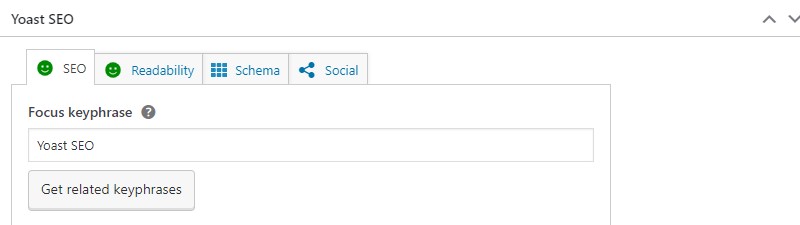
그런 다음 해당 키워드를 포커스 키워드 필드에 연결합니다. 그 후 Yoast SEO는 콘텐츠 분석을 시작하고 더 나은 페이지 순위를 위해 콘텐츠를 개선하는 방법에 대한 권장 사항을 제공합니다.
SEO 분석 섹션에서 결과와 피드백을 확인할 수 있습니다.
Yoast Focus 핵심 문구는 Google 순위에 도움이 되지 않는다는 점을 기억하는 것이 중요합니다. 이는 콘텐츠를 최적화하는 데 도움이 되는 조언일 뿐입니다.
구글 미리보기
Google 미리보기는 Yoast 플러그인이 Google에 페이지나 게시물을 표시하는 방법을 보여줍니다. 즉, 데스크톱 및 모바일 형식 모두에 대한 검색 결과에 귀하의 페이지가 어떻게 나타날 수 있는지에 대한 아이디어를 제공합니다.
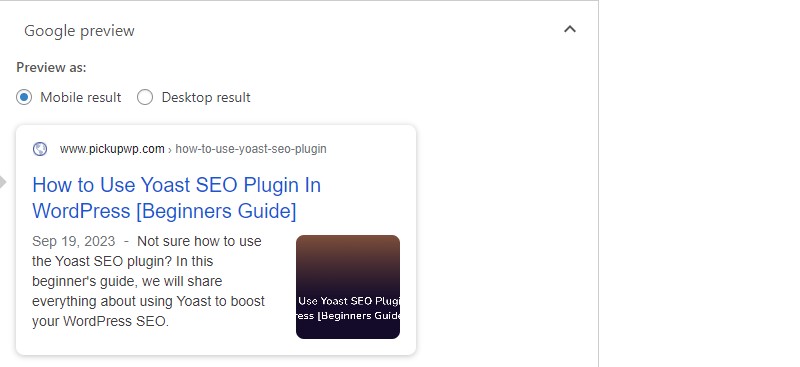
Google 미리보기에서는 SEO 제목, URL 슬러그 및 메타 설명을 설정할 수 있습니다. 모두 너무 길지 않은지 확인하고 최상의 결과를 얻으려면 핵심 문구를 포함하세요.
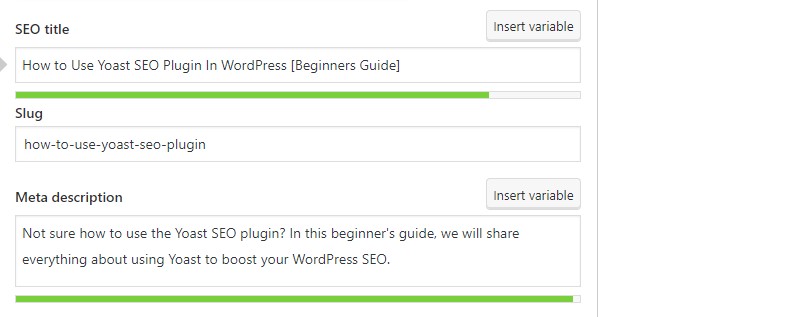
이는 의심할 여지없이 Yoast SEO의 가장 유용한 요소 중 하나입니다. 올바르게 사용하면 유기적 클릭률(CTR)을 높이는 데 도움이 될 수 있습니다.
SEO 분석
Yoast SEO 분석은 특정 작업을 최적화하여 승인을 얻는 데 사용할 수 있는 페이지 내 SEO 체크리스트와 SEO 점수를 제공합니다. 문제, 개선 사항 및 좋은 결과를 강조합니다.
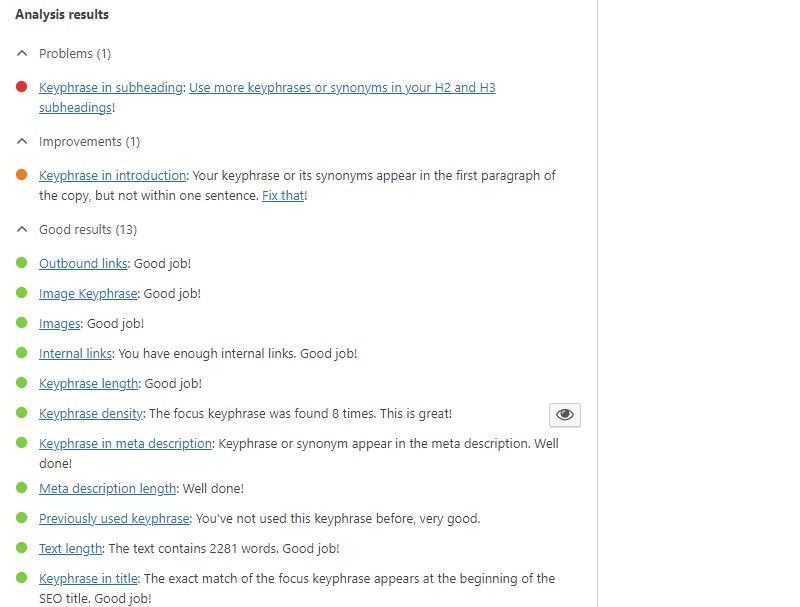
콘텐츠 및 링크를 기반으로 SEO 제안을 나열하는 것 외에도 SEO 분석에서는 이미지를 확인하여 대체 텍스트에 핵심 문구가 추가된 이미지가 있는지 확인합니다. 그러나 이미지 크기는 고려되지 않습니다. 결과적으로 페이지 속도 SEO를 고려하려면 이미지 최적화 및 캐싱을 위해 추가 플러그인을 사용해야 합니다.
초석 콘텐츠
여기에서 게시물을 초석 콘텐츠로 표시할지 여부를 선택할 수 있습니다.

초석 콘텐츠는 사이트에서 가장 훌륭하고 중요한 게시물을 의미합니다. 검색 엔진에서 가장 높은 순위를 차지하고 싶은 게시물입니다. 초석 게시물은 다른 블로그 게시물의 통찰력을 결합하고 특정 주제와 관련된 모든 것을 다루는 대규모의 유익한 기사입니다.
고급의
콘텐츠에 대한 추가 SEO 설정은 고급에서 사용할 수 있습니다. 검색 엔진이 검색 결과에 게시물을 표시하도록 할지 여부를 지정하고, 팔로우 링크를 설정하고, 로봇 매개변수를 구성하고, 이동 경로 제목을 할당하고, 표준 URL을 삽입할 수 있습니다.
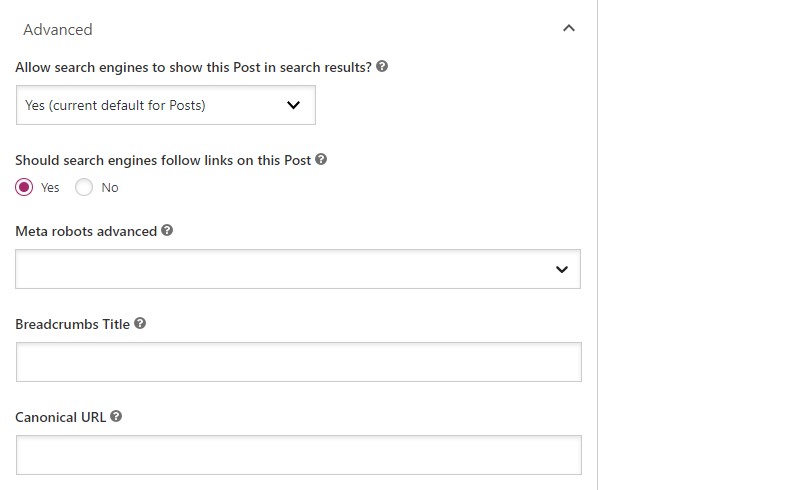
통찰력
해당 게시물의 Flesch 읽기 용이성 점수를 바로 여기서 확인할 수 있습니다. 이는 귀하의 콘텐츠를 읽는 것이 얼마나 어려운지 알려줍니다. 또한 단어 수와 예상 읽기 시간도 포함됩니다.
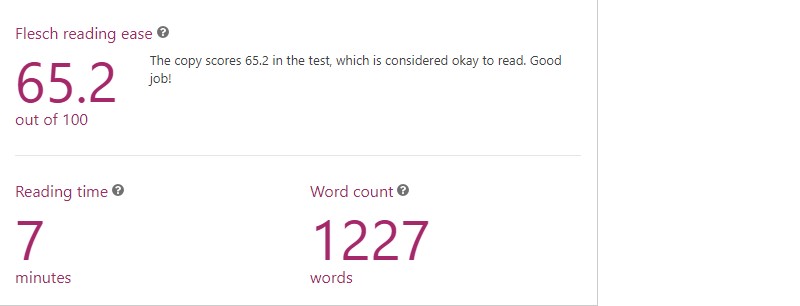
가독성 탭
구조가 잘못되었거나 불분명한 텍스트는 독자를 놓치고 검색 엔진 크롤러를 혼란스럽게 할 수 있으므로 우수한 SEO를 위해서는 가독성이 필수적입니다.
가독성 분석 탭인 Yoast에서 게시물을 확인하여 얼마나 읽기 쉬운지 확인하세요.
“SEO 분석” 섹션과 유사하게 콘텐츠 가독성의 다양한 측면을 향상시키는 방법에 대한 팁을 제공합니다. 여기에는 다음이 포함됩니다.
- 능동태 사용
- 짧은 단락과 문장
- 충분한 전환 단어 사용
- 연속된 문장을 확인하세요
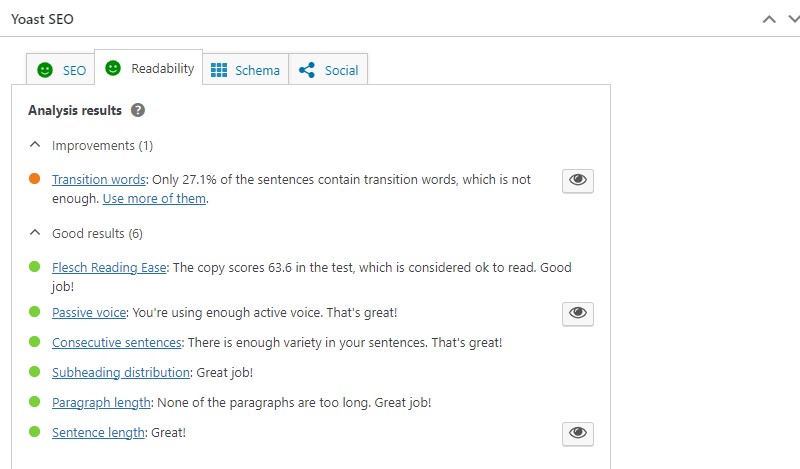
이러한 제안 중 일부 옆에 있는 작은 "눈" 아이콘을 클릭하면 플러그인이 텍스트의 관련 문장을 강조 표시합니다.
스키마 탭
스키마 마크업을 사용하여 사이트의 SEO를 최적화하면 검색 엔진에서 색인을 더 쉽게 생성할 수 있습니다. Yoast SEO 플러그인에서는 대시보드나 개별 게시물 및 페이지에서 스키마 설정을 변경할 수 있습니다. 더 이상 사이트에 별도의 스키마 플러그인이 필요하지 않습니다. Yoast의 스키마 설정으로 충분합니다.
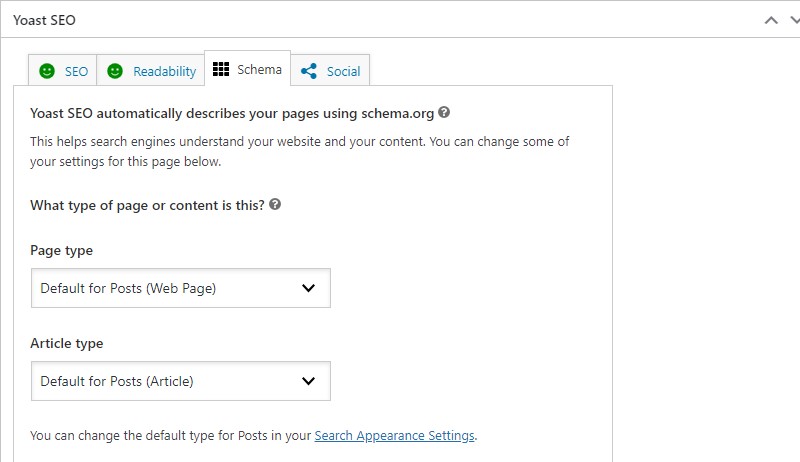
소셜 탭
소셜 탭에서는 Facebook이나 Twitter에서 공유할 때 콘텐츠가 표시되는 방식을 구성할 수 있습니다.
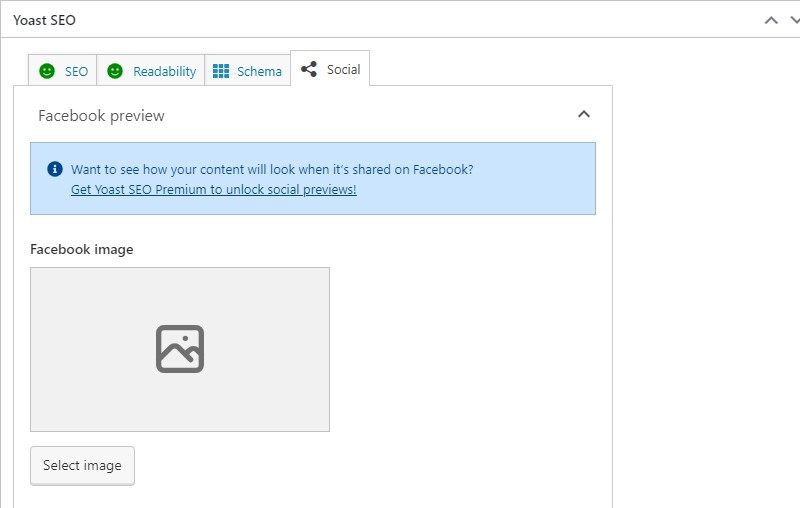
대부분의 경우 Yoast는 다음 사항에 따라 자동으로 정보를 생성하므로 각 게시물에 대해 이 정보를 수동으로 구성할 필요가 없습니다.
- 귀하의 SEO 제목
- 콘텐츠의 추천 이미지
그러나 기본값을 변경하려면 여기에서 변경하면 됩니다.
하지만 콘텐츠의 소셜 미리보기를 활성화하려면 Yoast Premium이 필요하다는 점을 명심하세요.

Yoast SEO 플러그인 대시보드 살펴보기
이제 Yoast SEO를 설정하고 메타박스를 이해했으므로 대시보드를 살펴보겠습니다.
Yoast 대시보드의 메인 페이지에서는 사이트의 잠재적인 SEO 문제 및 알림에 대한 알림을 받게 됩니다.
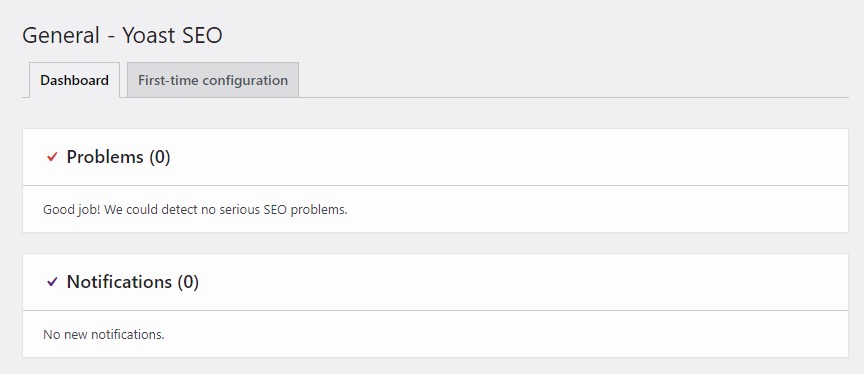
요스트 SEO 설정
Yoast SEO의 사이트 전체 설정에 액세스하려면 WordPress 관리 메뉴에서 Yoast SEO » 설정 으로 이동하세요.
여기에서 네 가지 섹션에서 Yoast SEO 설정을 볼 수 있습니다.
일반 섹션
"일반" 섹션에는 다양한 설정이 포함된 4개의 하위 섹션이 있습니다.
"사이트 기능" 하위 섹션에서는 특정 기능(위에 설명된 SEO 분석 및 가독성 분석 기능 등)을 활성화하거나 비활성화할 수 있습니다.
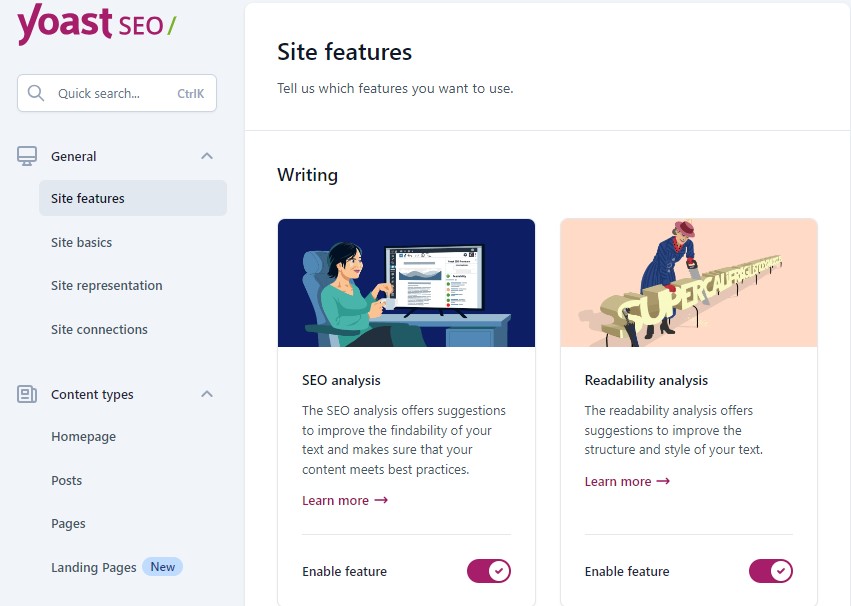
여기에서 Yoast SEO 사이트맵을 볼 수도 있습니다. API 섹션까지 아래로 스크롤한 후 "XML 사이트맵 보기" 버튼을 클릭하기만 하면 됩니다.
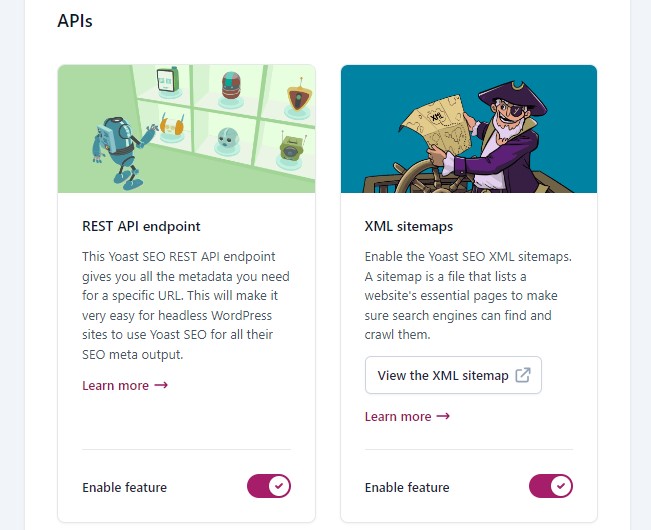
'사이트 기본' 하위 섹션에서는 사이트에 대한 기본 정보를 제공할 수 있습니다.
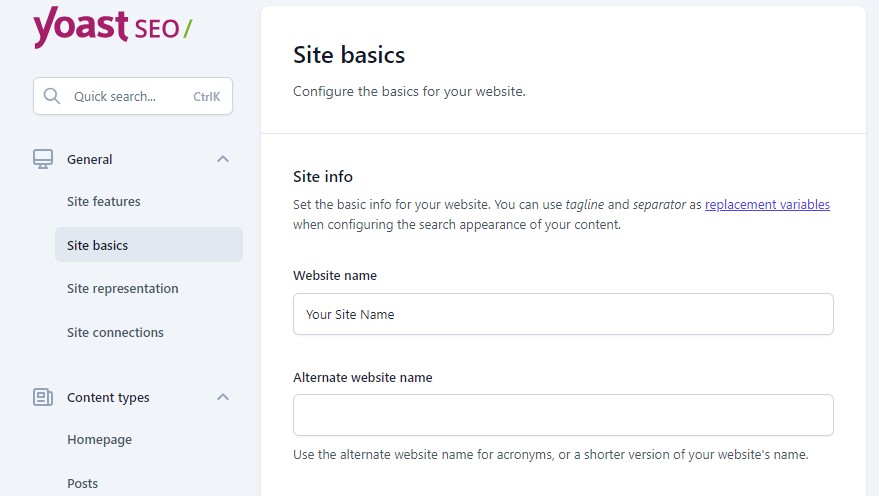
"사이트 표현" 하위 섹션에는 초기 플러그인 구성 중에 제출한 것과 동일한 정보가 있습니다. 그 목적은 Google의 지식 그래프에 데이터를 제공하는 것입니다.
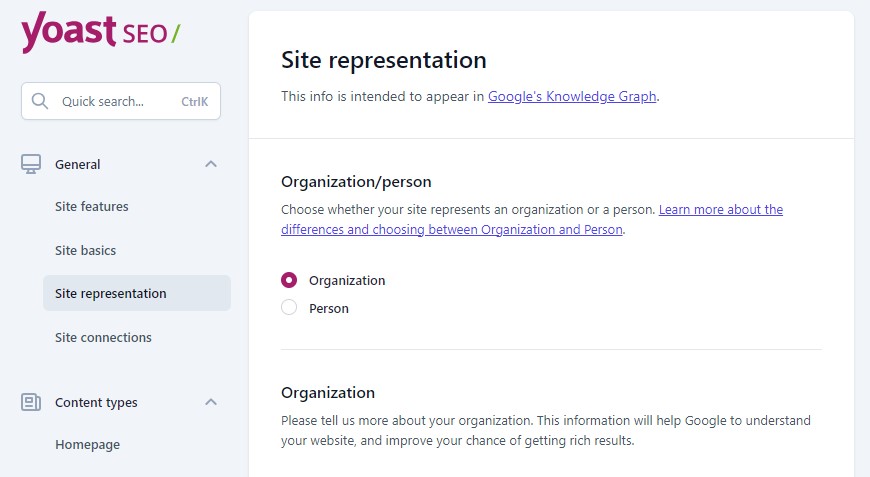
'사이트 연결' 하위 섹션을 사용하면 Google Search Console과 같은 다른 도구에서 사이트의 유효성을 검사할 수 있습니다.
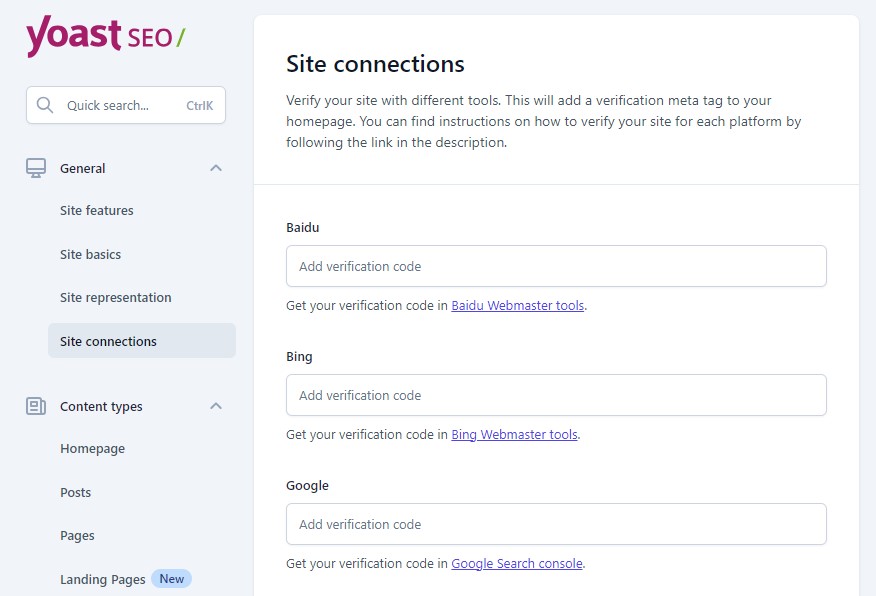
콘텐츠 유형 섹션
"콘텐츠 유형" 영역에서는 검색 엔진 및 소셜 미디어 사이트에 다양한 유형의 콘텐츠가 표시되는 방식을 사용자 정의할 수 있습니다.
콘텐츠 유형은 홈페이지, 게시물, 페이지, 랜딩 페이지의 네 가지 하위 섹션으로 나뉩니다.
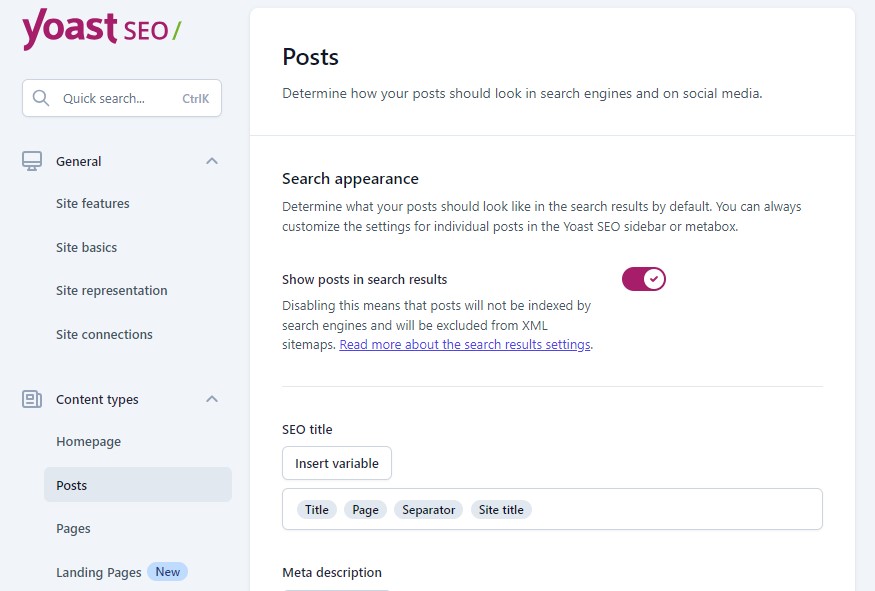
이는 각 콘텐츠 유형에 대한 전역 설정입니다. 콘텐츠 편집기에서 특정 페이지에 대해 다르게 설정할 수 있습니다.
예를 들어 여기에서 기본 페이지와 게시 SEO 제목을 설정할 수 있지만 편집기의 Yoast SEO 섹션에 있는 "Google 미리보기" 영역에서 각각 변경할 수 있습니다.
카테고리 및 태그 섹션
"카테고리 및 태그" 섹션에서는 분류(카테고리 및 태그)에 대한 검색 및 소셜 미디어 표시를 사용자 정의할 수 있습니다.
검색 엔진이 이러한 분류를 색인화하지 못하도록 비활성화할 수도 있습니다.
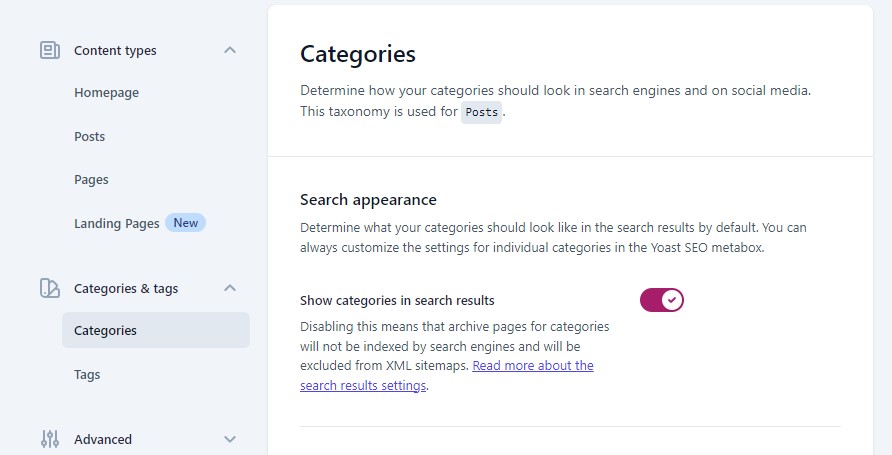
고급 섹션
"고급" 섹션에서는 크롤링 최적화 설정, 이동 경로 및 작성자 아카이브, 날짜 아카이브, 형식 아카이브 및 특수 페이지와 같은 추가 페이지를 사용자 정의할 수 있습니다. 또한 미디어 페이지 및 RSS 피드에 대한 추가 옵션도 있습니다.
'탐색경로' 하위 섹션을 사용하면 사이트의 탐색경로 모양을 사용자 정의할 수 있습니다. 탐색경로 탐색 모양을 사용자 정의하고, 콘텐츠 유형에 대해 표시할 분류를 선택하는 등의 여러 옵션이 있습니다.
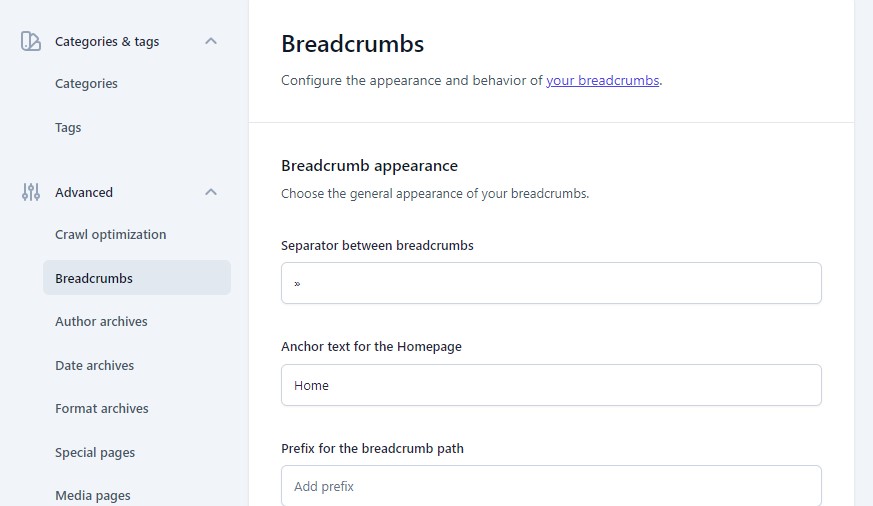
"아카이브" 하위 섹션에서 검색 결과의 작성자, 날짜 또는 특수 페이지 아카이브를 비활성화할 수 있습니다. 또한 결과를 게시하지 않고 작성자를 표시하거나 숨길 수도 있습니다.
통합
Yoast SEO » 통합 아래에서 Semrush, Wincher, WooCommerce 등을 포함한 통합 목록을 찾을 수 있습니다. 일부 통합은 Yoast SEO Premium에서만 사용할 수 있습니다.
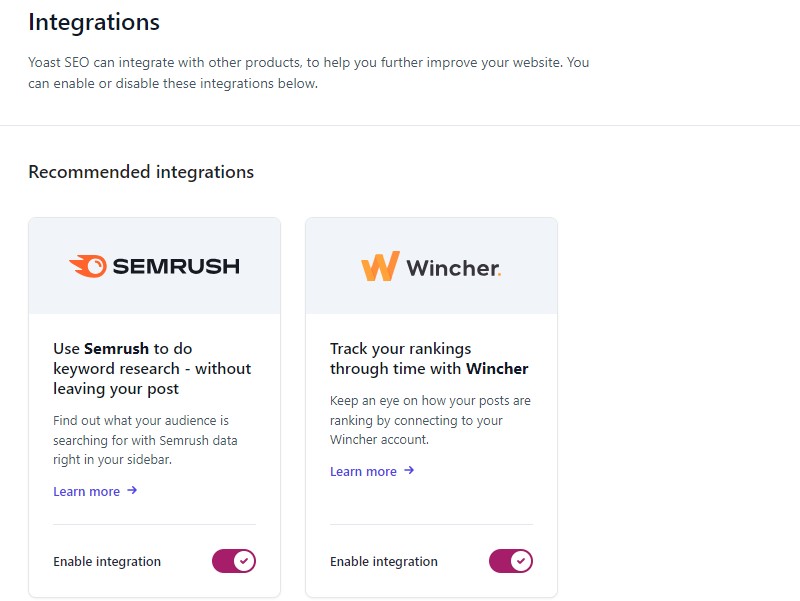
예를 들어 Semrush를 Yoast SEO와 통합하면 게시물을 떠나지 않고도 WordPress 편집기에서 직접 키워드 조사를 수행할 수 있습니다.
하지만 이 기능을 사용하려면 먼저 Semrush 계정을 Yoast SEO 플러그인에 연결해야 합니다.
(아직 Semrush 계정이 없다면 무료로 계정을 만드세요. 24시간 동안 최대 10개까지 요청할 수 있습니다.)
도구
Yoast SEO » 도구 아래에는 사이트 속도를 높이고, 편집 시간을 절약하고, 서버에서 필수 SEO 파일을 구성하는 데 도움이 되는 강력한 내장 도구가 있습니다.
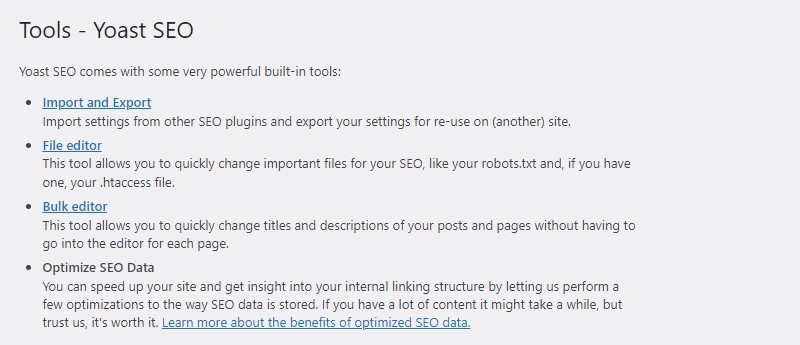
여기에서 할 수 있는 가장 좋은 방법 중 하나는 대시보드에서 직접 사이트의 robots.txt 파일을 수정하는 것입니다.
파일 편집기 옵션을 클릭하면 Yoast가 robots.txt 파일을 만드는 데 도움을 줍니다(없는 경우). 파일을 받은 후 Yoast를 사용하면 대시보드에서 바로 파일을 변경할 수 있습니다.
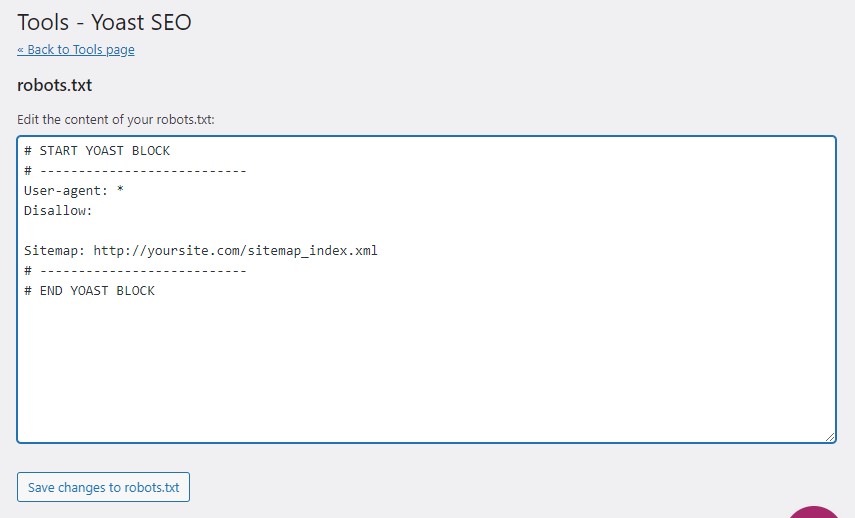
파일 편집기 옵션이 표시되지 않으면 두 가지 이유 중 하나일 수 있습니다.
- .htaccess 파일 또는 Nginx 폴더는 웹 서버에서 편집할 수 없습니다. 이에 대한 도움이 필요하면 호스팅 제공업체에 문의할 수 있습니다.
- WordPress 설치에 파일 편집이 비활성화되어 있습니다.
결론
Yoast SEO는 SEO 개선을 원하는 모든 사이트 소유자에게 꼭 필요한 플러그인입니다. 고급 최적화를 제공하도록 설계된 다양한 기능이 있습니다. 또한 대부분의 SEO 기능은 사전 구성되어 바로 사용할 수 있어 초보자에게 이상적입니다.
이 가이드에서는 구성부터 기본 Yoast 설정까지 Yoast SEO를 사용하는 방법을 단계적으로 살펴보았습니다. 모든 설정을 구성한 후에는 Yoast SEO용 Meta Box에서 콘텐츠를 최적화하는 일만 남았습니다.
그렇게 하려면 다음과 같은 중요한 요소에 주의를 기울이십시오.
- Focus Keyphrase – 키워드 조사를 수행하고 게시물의 순위를 매길 키워드를 알아보세요.
- SEO 제목 – 게시물의 내용을 정확하게 설명하고 타겟 키워드를 포함하는 깔끔하고 짧은 SEO 제목을 작성하세요.
- 메타 설명 – 사용자가 게시물을 클릭하도록 설득하기 위해 게시물에 대한 간단하고 좋은 설명을 작성하세요.
- 가독성 분석 – 문장 길이, 전환어, 수동태와 같은 가독성 요소에 대해 콘텐츠를 확인하세요.
Yoast SEO는 사이트 콘텐츠를 최적화하는 데 도움이 되지만, SERP에서 웹사이트 순위를 높이려면 더 많은 SEO 전략을 수행해야 합니다.
이 초보자 가이드가 WordPress에서 Yoast SEO 플러그인을 사용하는 방법을 배우는 데 도움이 되었기를 바랍니다.
자세한 내용은 다음과 같은 유용한 리소스를 확인하세요.
- Yoast SEO와 올인원 SEO: 초보자에게 가장 적합한 SEO는 무엇인가요?
- WordPress의 이미지를 최적화하는 방법 [전체 가이드]
- 몇 분 안에 WordPress 캐시를 지우는 방법 [4가지 쉬운 방법]
마지막으로 Facebook과 Twitter에서 우리를 팔로우하여 최신 WordPress 및 블로그 관련 기사에 대한 최신 소식을 받아보세요.
자주 묻는 질문
Yoast SEO 플러그인을 무료로 사용할 수 있나요? 예. Yoast SEO는 무료로 사용할 수 있는 무료 버전을 제공합니다. 무료 버전에는 SEO 분석, 가독성 분석, 포커스 핵심 문구 분석 등을 포함하여 시작하는 데 필요한 모든 필수 SEO 기능이 포함되어 있습니다.
소셜 미디어 통합, 내부 연결 제안, 관련 키워드 제안 등 고급 SEO 기능이 필요한 경우 Yoast SEO Premium으로 업그레이드할 수 있습니다.
예. Yoast SEO는 무료로 사용할 수 있는 무료 버전을 제공합니다. 무료 버전에는 SEO 분석, 가독성 분석, 포커스 핵심 문구 분석 등을 포함하여 시작하는 데 필요한 모든 필수 SEO 기능이 포함되어 있습니다.
소셜 미디어 통합, 내부 연결 제안, 관련 키워드 제안 등 고급 SEO 기능이 필요한 경우 Yoast SEO Premium으로 업그레이드할 수 있습니다.
WordPress 없이 Yoast SEO를 사용할 수 있나요? 예, WordPress 없이도 Yoast SEO를 사용할 수 있습니다. Yoast SEO는 Shopify, Drupal, TYPO3 등과 같은 다른 콘텐츠 관리 시스템(CMS)과도 작동합니다.
예, WordPress 없이도 Yoast SEO를 사용할 수 있습니다. Yoast SEO는 Shopify, Drupal, TYPO3 등과 같은 다른 콘텐츠 관리 시스템(CMS)과도 작동합니다.
SEO 플러그인이 정말 필요한가요? WordPress SEO 플러그인을 사용하면 플러그인을 사용하지 않는 것보다 몇 가지 장점이 있습니다.
예를 들어, 플러그인이 없으면 코드를 건드리지 않고는 WordPress에서 제목 태그 편집, 특정 페이지 색인 생성 등의 일부 작업을 수행할 수 없습니다.
WordPress SEO 플러그인을 사용하면 플러그인을 사용하지 않는 것보다 몇 가지 장점이 있습니다.
예를 들어, 플러그인이 없으면 코드를 건드리지 않고는 WordPress에서 제목 태그 편집, 특정 페이지 색인 생성 등의 일부 작업을 수행할 수 없습니다.
Yoast SEO 대안은 무엇입니까? 무료와 유료 모두 Yoast SEO 대안이 많이 있습니다. 가장 인기 있는 Yoast SEO 대안 중 일부는 다음과 같습니다.
- 순위 수학
- 올인원 SEO 팩
무료와 유료 모두 Yoast SEO 대안이 많이 있습니다. 가장 인기 있는 Yoast SEO 대안 중 일부는 다음과 같습니다.
- 순위 수학
- 올인원 SEO 팩
요스트 프리미엄 비용은 얼마입니까? Yoast SEO 프리미엄 비용은 1년 무료 업데이트 및 지원을 포함하여 사이트 하나에 대해 단 $99입니다.
Yoast SEO 프리미엄 비용은 1년 무료 업데이트 및 지원을 포함하여 사이트 하나에 대해 단 $99입니다.
Yoast SEO가 작동하는 데 얼마나 걸립니까? Yoast SEO가 작동하는 데 걸리는 시간에 대한 명확한 대답은 없습니다. 일반적으로 타겟팅하려는 키워드 유형에 따라 다릅니다. 그러나 자연적인 결과와 사이트에 대한 검색 트래픽을 확인하는 데는 2~3개월이 걸릴 수 있습니다.
Yoast SEO가 작동하는 데 걸리는 시간에 대한 명확한 대답은 없습니다. 일반적으로 타겟팅하려는 키워드 유형에 따라 다릅니다. 그러나 자연적인 결과와 사이트에 대한 검색 트래픽을 확인하는 데는 2~3개월이 걸릴 수 있습니다.
